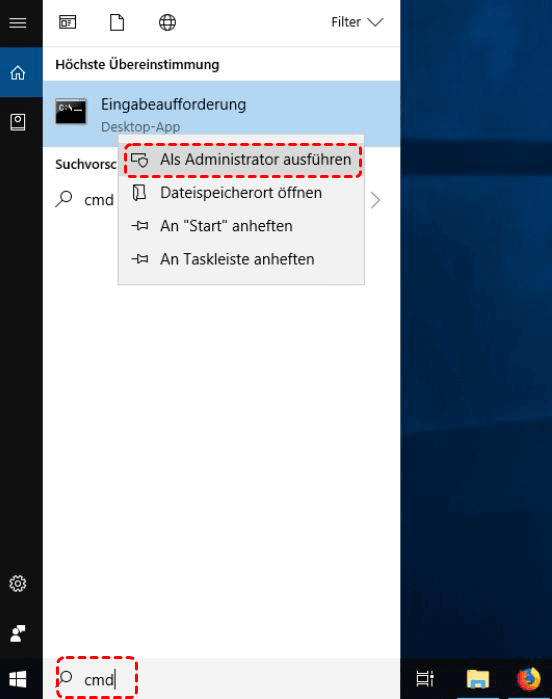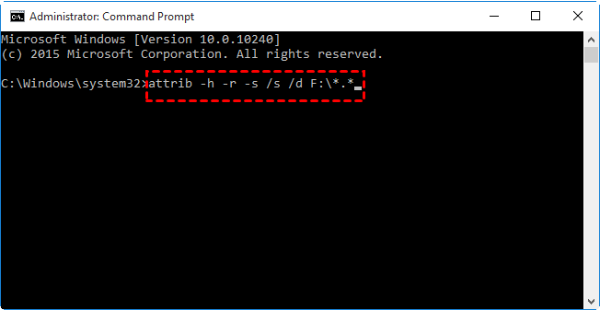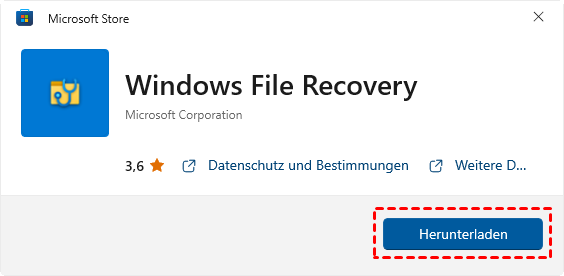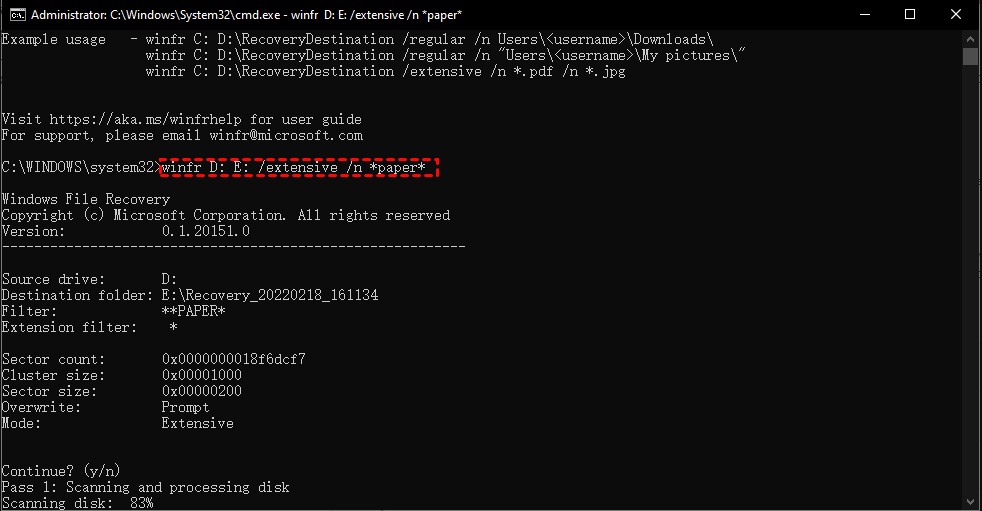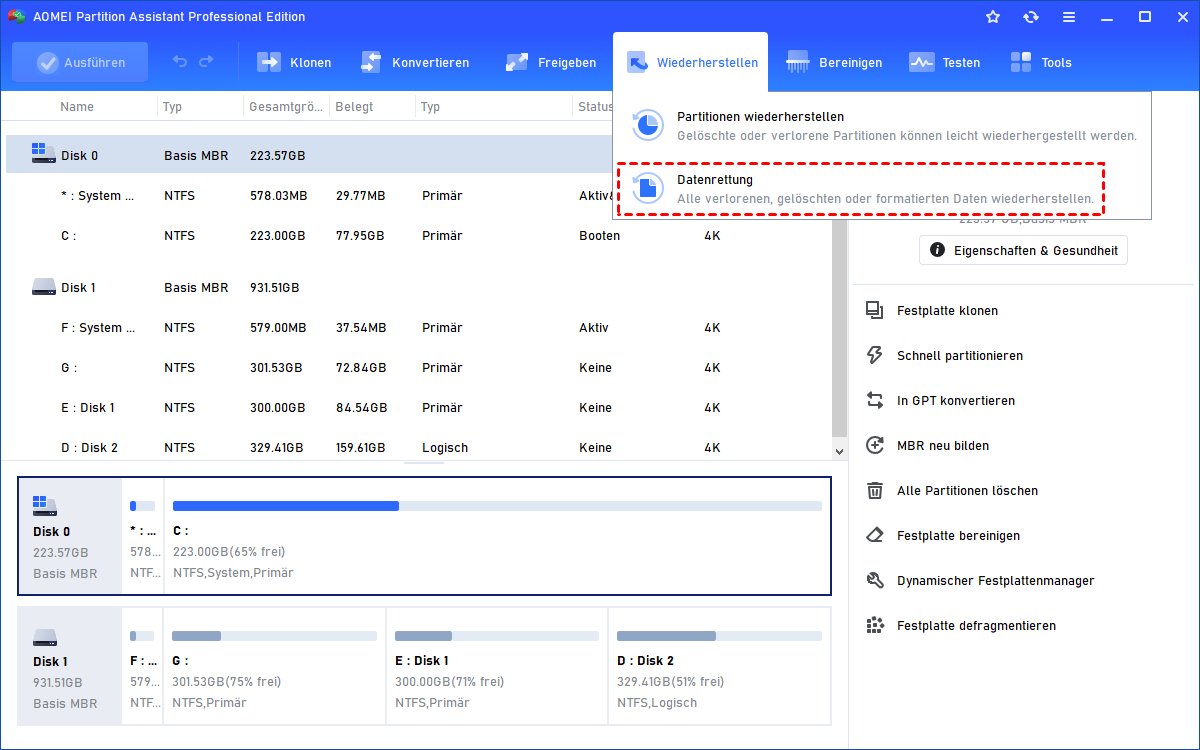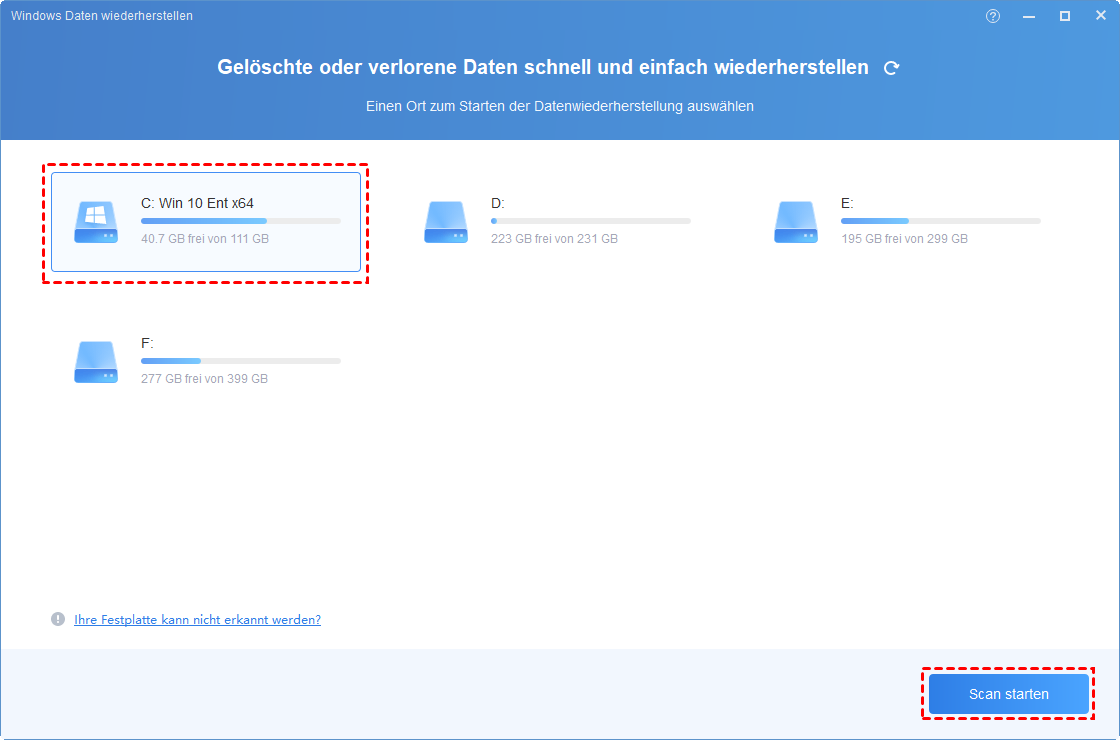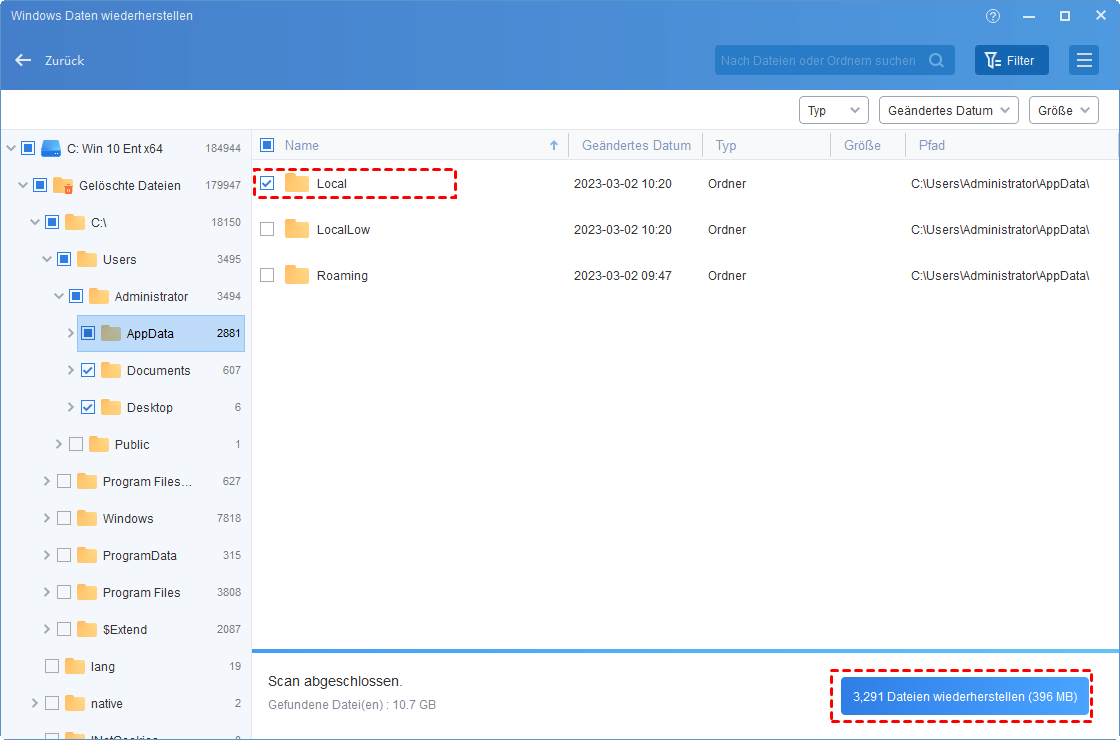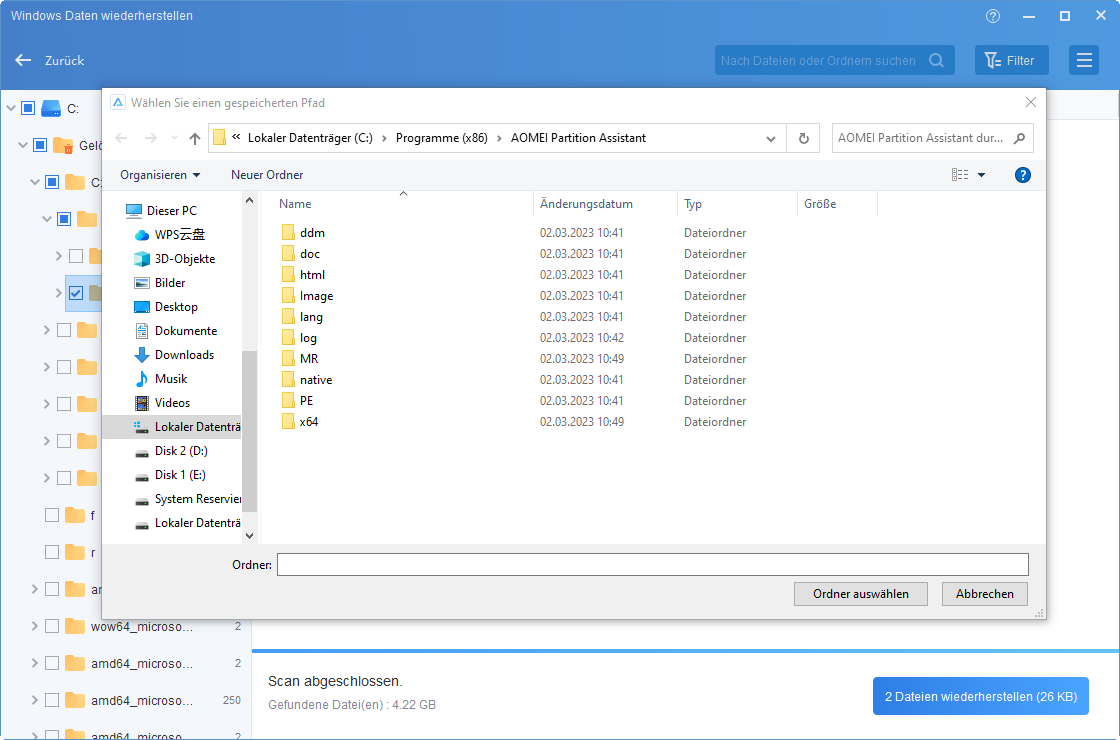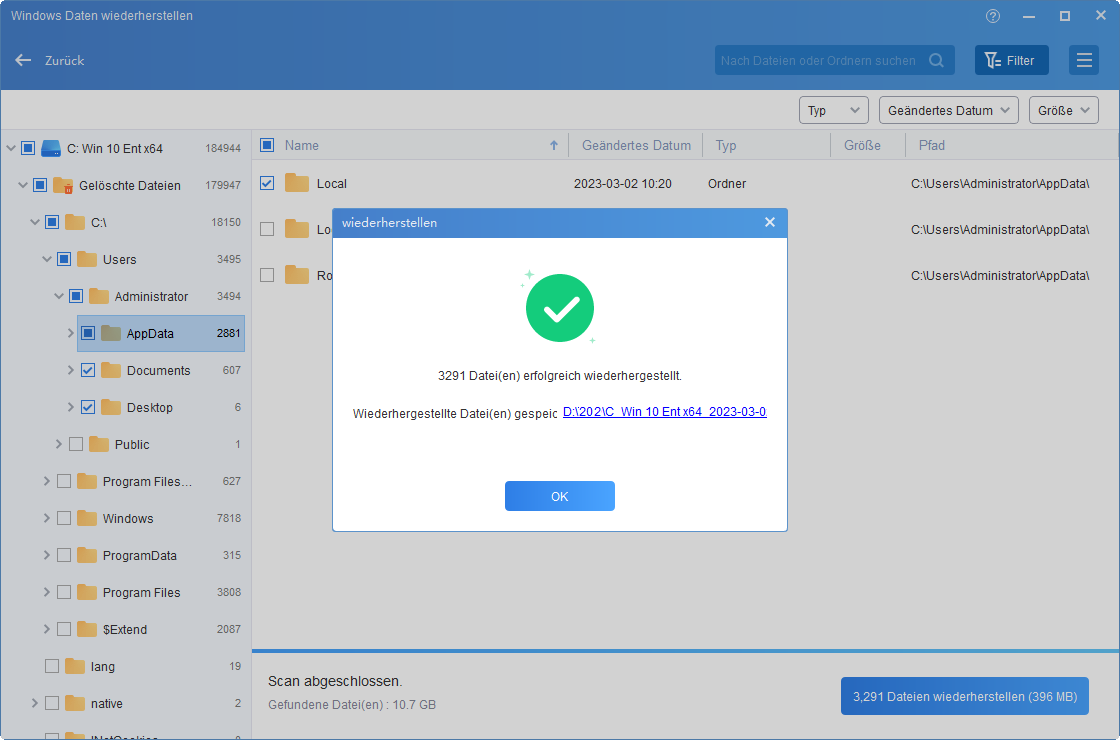[ANLEITUNG] Video von SD-Karte wiederherstellen in Windows PC
Wie kann man Video von SD-Karte wiederherstellen? Diese Anleitung zeigt Ihnen, wie Sie gelöschte Videos von SD-Karte schnell und effizient wiederherstellen können.
Viele Benutzer speichern ihre heruntergeladenen Videodateien auf tragbaren Speichergeräten wie SD-Karten, um ihre Filme einfacher zu verwalten und zu organisieren. Sobald jedoch bestimmte große Videodateien gelöscht werden, um Platz zu schaffen, gibt es kein Zurück mehr.
Ein weiteres Szenario ist der Verlust wichtiger Videos oder Bilder von Ihrer SD-Karte. Manchmal gehen Videos auf SD-Karten aus verschiedenen Gründen verloren, einschließlich unbeabsichtigtem Löschen, Formatierung, Partitionskorruption, physischer Beschädigung, Virenangriff usw.
Dieser Artikel zeigt Ihnen an, wie man Videos auf SD-Karte wiederherstellen kann.
Kann ich Video von SD-Karte wiederherstellen?
Nachdem Sie Videos von einer SD-Karte gelöscht haben oder den Verlust von Videodateien auf verschiedenen Geräten wie Computern, Kameras oder Smartphones erfahren haben, landen diese Videos nicht im Papierkorb. Daher ist eine Wiederherstellung direkt aus diesen Ordnern nicht möglich. Dies lässt die Frage nach der Möglichkeit aufkommen, gelöschte Videos auf SD-Karte wiederherzustellen.
In den meisten Fällen können gelöschte Videos von einer SD-Karte wiederhergestellt werden. Tatsächlich kennzeichnet das Löschen einer Videodatei oder das Fehlen von Videodateien auf der SD-Karte die Datei lediglich als „gelöscht“ und macht sie unsichtbar. Diese verschwundenen Videos bleiben jedoch auf der SD-Karte bestehen, bis sie durch neue Daten überschrieben werden.
Daher ist es im Falle von Dateiverlust oder -löschung dringend geboten, die SD-Karte sofort nicht mehr zu verwenden und sie aus dem Gerät zu entfernen. Anschließend können Sie die in diesem Artikel erläuterten Techniken erkunden, um zu verstehen, wie Sie gelöschte Videos von Speicherkarte wiederherstellen können.
Wie kann ich Video von SD-Karten wiederherstellen?
Schließen Sie diese bitte an einen Windows-Computer an und verwenden Sie eine der 3 unten aufgeführten Methoden.
Es gibt 3 Methoden, um fehlende Video-Dateien wiederherzustellen. Die ersten beiden Methoden zeigen Ihnen, wie Sie die Befehlszeile verwenden, um gelöschte Videos von Speicherkarte wiederherzustellen. Sie sind etwas kompliziert, aber sie funktionieren.
In der dritten Lösung sehen Sie professionelle Datenwiederherstellungssoftware für SD-Karten, um SD-Kartenfilme mit hoher Geschwindigkeit und Wiederherstellungsrate wiederherzustellen.
Methode 1. Video von SD-Karte wiederherstellen mit Eingabeaufforderung
Wenn Sie Videos nicht manuell gelöscht haben, aber sie von Ihrer SD-Karte verschwunden sind, wurden sie möglicherweise verborgen und nicht zerstört. Sie können SD-Kartenfilme ohne Software wiederherstellen, indem Sie die integrierte Windows CMD (Eingabeaufforderung) verwenden.
Hier sind die spezifischen Schritte.
Schritt 1: Legen Sie die SD-Karte mit einem kompatiblen Kabel in den Computer ein
Schritt 2: Geben Sie cmd in das Suchfeld ein, klicken Sie mit der rechten Maustaste auf Eingabeaufforderung und wählen Sie Als Administrator ausführen.
Schritt 3: Geben Sie den Befehl ein: attrib -h -r -s /s /d/ X:*.* (Ersetzen Sie „X“ durch den Buchstaben Ihrer SD-Karte), Drücken Sie Enter, um fortzufahren.
Methode 2. Gelöschte Videos von SD-Karte wiederherstellen mit Windows File Recovery
Vor dem Wiederherstellungsprozess müssen Sie das Dateisystem Ihrer SD-Karte überprüfen. Legen Sie Ihre SD-Karte in den Computer ein > Klicken Sie auf Dieser PC > Suchen Sie die SD-Karte und klicken Sie mit der rechten Maustaste darauf > Wählen Sie Eigenschaften, um es im Abschnitt Dateisystem anzuzeigen.
Schritt 1: Suchen Sie in Microsoft Store nach Windows File Recovery und klicken Sie auf Herunterladen, um es auf Ihrem PC zu installieren.
Schritt 2: Suchen Sie das Programm im Windows-Suchfeld und klicken Sie darauf > Klicken Sie auf Als Administrator ausführen.
Schritt 3: Wählen Sie einen geeigneten Modus, um Ihre MP4-Dateien basierend auf dem gerade überprüften Dateisystem wiederherzustellen.
|
Dateisystem |
Umständen |
Empfohlener Modus |
|---|---|---|
|
NTFS |
Kürzlich gelöscht |
Regular |
|
NTFS |
Vor einer Weile gelöscht |
Umfangreiche |
|
NTFS |
Nach dem Formatieren eines Datenträgers |
Umfangreiche |
|
NTFS |
Ein beschädigter Datenträger |
Umfangreiche |
|
FAT und exFAT |
Beliebige |
Umfangreiche |
Schritt 4: Befolgen Sie die Anweisungen, um die richtige Befehlszeile einzugeben, z. B. winfr D: E: extensive /n *paper*, Klicken Sie auf Y, um fortzufahren.
|
Schalter |
Beschreibung | Unterstützte Modi |
| /n | Filtert den Scanbereich: Sucht nach einer bestimmten Datei mit ihrem Dateinamen/Pfad/Typ usw. | Alle |
| /y | Wiederherstellen bestimmter Erweiterungsgruppen, kommagetrennt. | Signatur- |
| /k | Stellt Systemdateien wieder her. | NTFS Segment |
| /u | Stellt beispielsweise nicht gelöschte Dateien aus dem Papierkorb wieder her. | NTFS Segment |
Hinweis: Das Ziel-Laufwerk der wiederhergestellten Videos sollte nicht Ihre SD-Karte sein. Sie können die wiederhergestellten Videos an einen anderen Ort speichern und sie später auf die SD-Karte verschieben.
Methode 3. Videos auf SD-Karte wiederherstellen mit einer professionellen Software
Die Datenwiederherstellung von externen Speichergeräten wie SD-Karten ist ein komplexer Vorgang, der viele Benutzer dazu veranlasst, sich für eine benutzerfreundlichere Option zu entscheiden, mit der sie Video von SD-Karte wiederherstellen können.
In Fällen, in denen Videodateien von Ihrer SD-Karte aufgrund von Löschung, Formatierung, Beschädigung oder anderen Faktoren verschwinden, bietet AOMEI Partition Assistant Professional eine umfassende Lösung. Diese leistungsstarke Software beschleunigt den Wiederherstellungsprozess, indem sie verlorene Fotos wiederherstellt, während sie ihre ursprünglichen Zeitstempel und Dateinamen beibehält.
Dieses vielseitige Dienstprogramm unterstützt eine Vielzahl von SD-Kartenformaten, einschließlich SDHC, SDXC, Speichersticks, mini SD-Karten, micro SD-Karten und mehr. Ihre Fähigkeit, verschiedene SD-Kartenformate zu nutzen, verbessert ihre Effektivität bei der Wiederherstellung verlorener Daten erheblich und macht sie besonders geeignet für Vorhaben, die sich auf die Wiederherstellung von Fotos konzentrieren.
Schritt 1: Installieren und starten Sie AOMEI Partition Assistant Professional. Suchen Sie die Option Wiederherstellen und wählen Sie Datenrettung.
Schritt 2: Identifizieren Sie nach dem Betreten der neuen Oberfläche die Partition, in der sich die verlorenen Dateien zuvor befanden. Starten Sie den Wiederherstellungsprozess, indem Sie auf Scan starten klicken.
Schritt 3: Sobald der Scanvorgang abgeschlossen ist, werden Ihnen eine Vielzahl von gelöschten Dateien im Fenster angezeigt. Navigieren Sie sorgfältig durch die Liste und markieren Sie die spezifischen Dateien, die Sie wiederherstellen möchten. Wählen Sie dann die Option n* Dateien wiederherstellen, um Video von SD-Karte wiederherzustellen.
Schritt 4: Klicken Sie auf Ordner auswählen, um festzulegen, wo die neu wiederhergestellten Dateien gespeichert werden sollen.
Schritt 5: Als abschließender Schritt erscheint ein kleines Fenster. Klicken Sie einfach auf die Schaltfläche OK, um den Wiederherstellungsprozess abzuschließen.
Zusammenfassung
Wir zeigen Ihnen, wie Sie Video von SD-Karte wiederherstellen können. Wenn Sie Ihre SD-Karte noch nie gesichert haben und keine Programme mit komplizierten Argumenten ausführen möchten, um Ihre Inhalte wiederherzustellen, können Sie AOMEI Partition Assistant, ein professionelles Tool zur Wiederherstellung von SD-Kartenvideos, verwenden, um Ihnen zu helfen.
Solche Datenverlustunfälle können nicht verhindert werden, aber sie können angemessen geplant werden. Machen Sie es zur Gewohnheit, Ihre Daten regelmäßig zu sichern, damit Sie bei Bedarf darauf zugreifen können.